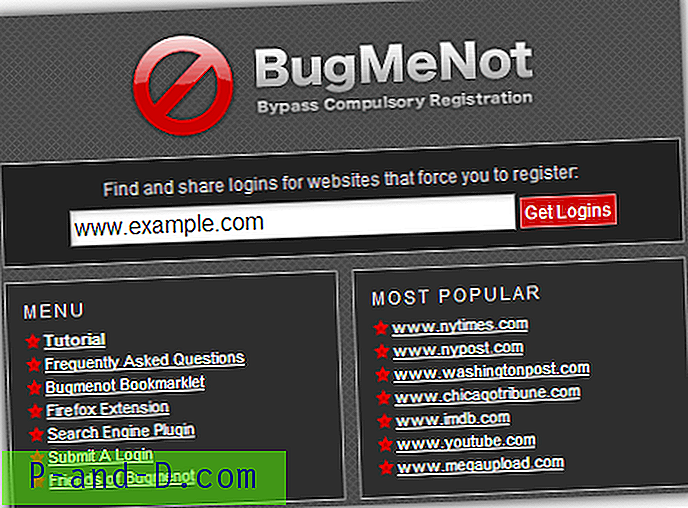Sejak Windows Vista, sistem operasi Anda dilengkapi dengan program anti spyware yang disebut Windows Defender. Ini adalah bagian kecil dari perangkat lunak yang berjalan di latar belakang untuk membantu melindungi komputer Anda dari berbagai bagian perangkat lunak jahat dan spyware. Defender telah ada sejak 2006 dan meskipun bukan aplikasi keamanan berfitur lengkap, ia setidaknya menawarkan beberapa perlindungan untuk Windows Vista dan 7 out-of-the-box. Pada Windows 8, Microsoft melangkah lebih jauh pada dasarnya mengganti nama Microsoft Security Essentials menjadi Defender, dan sekarang merupakan paket antivirus yang bertentangan dengan alat anti spyware residen kecil saja.
Masalah dengan semua versi Defender di Windows Vista dan di atasnya adalah terintegrasi ke dalam sistem operasi dan menginstal secara default tanpa opsi yang terlihat atau tersembunyi untuk dihapus. Banyak orang mencari cara untuk menonaktifkan, menghapus atau menghapusnya dari sistem mereka karena mereka lebih suka menggunakan perangkat lunak lain. Pengguna Windows XP setidaknya memiliki kemewahan memilih apakah mereka ingin mengunduh dan menginstal Defender sebagai paket terpisah, dan kemudian memiliki opsi untuk menghapus lagi melalui Tambah atau Hapus Program. Untungnya sebagian besar waktu ketika Anda menginstal program anti spyware baru atau aplikasi antivirus yang mencakup anti spyware, itu harus cukup pintar untuk menonaktifkan Windows Defender karena perangkat lunak baru Anda merawatnya mulai sekarang. Namun, jika Defender masih berjalan atau menyebabkan masalah lain, Anda perlu tahu cara mematikannya secara manual atau dalam kasus yang lebih ekstrim menghapusnya dari sistem sepenuhnya. Di sini kami menunjukkan kepada Anda bagaimana melakukan keduanya.

Menonaktifkan Defender di Windows Vista dan 7
Defender di Windows Vista sedikit lebih terintegrasi ke dalam sistem operasi dibandingkan dengan Windows 7 dengan opsi tambahan untuk melindungi Internet Explorer, item startup dan layanan / driver dll. Ini juga termasuk ikon baki untuk program yang dimulai dengan Windows yang perlu Dihilangkan. Ada dua cara mudah untuk menonaktifkan Defender di Windows 7 dan Vista:
Metode # 1
1. Klik Mulai dan ketik services.msc ke dalam kotak pencarian, atau buka Control Panel -> Administrative Tools -> Services.
2. Cari “Windows Defender” di daftar layanan dan klik dua kali untuk membuka jendela Properties.
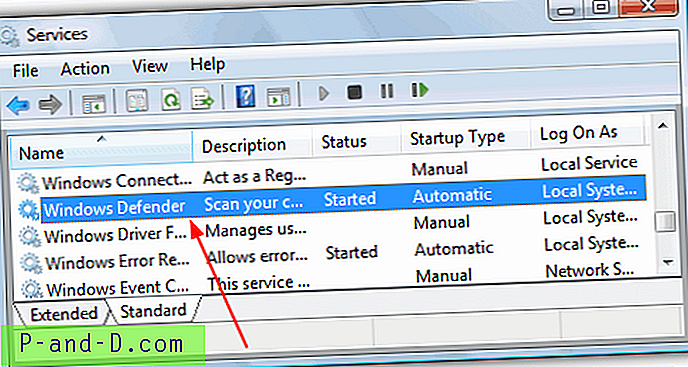
3. Klik tombol Stop untuk menghentikan layanan Windows Defender dan kemudian klik pada menu tarik-turun Startup dan pilih Disabled. Tekan OK.
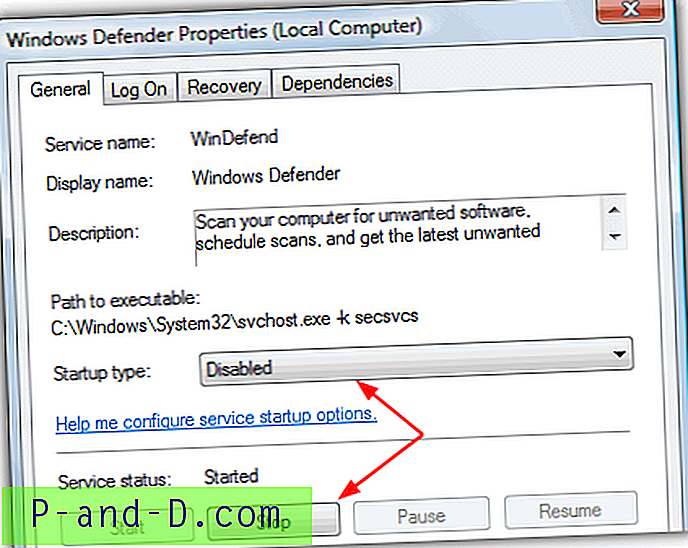
Metode # 2
1. Cara ini sama mudahnya, buka Control Panel -> Windows Defender, atau jika itu berjalan di baki di bawah Vista, cukup klik dua kali pada ikon baki.
2. Klik Alat dan kemudian pergi ke Opsi.
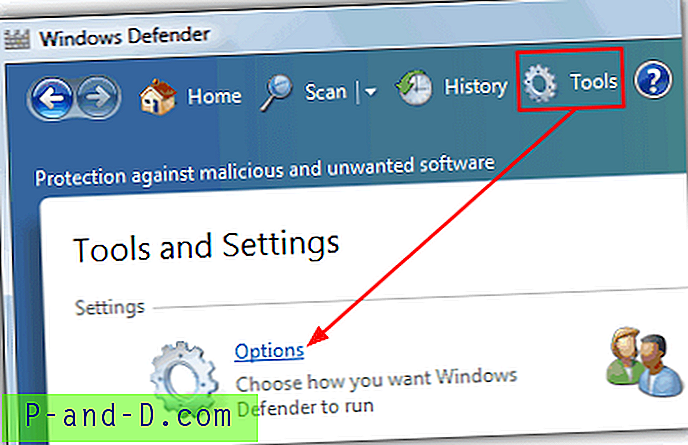
3a. Di Windows Vista gulir ke kanan ke bawah jendela dan Anda akan melihat opsi "Gunakan Windows Defender" di bawah opsi Administrator. Hapus centang "Use Windows Defender" dan klik Save, Defender sekarang akan dimatikan.
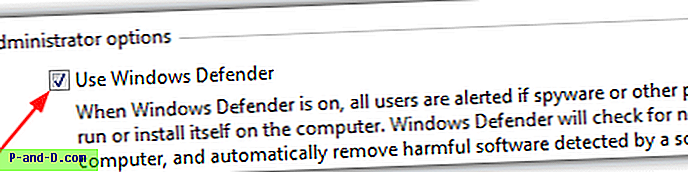
3b. Defender diletakkan sedikit berbeda di Windows 7. Di jendela Options, klik Administrator di sebelah kiri lalu hapus centang "Use this program" dan klik Save.
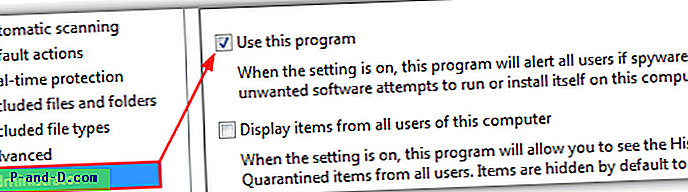
Menghapus Entri Startup
Jika Anda berhenti dan menonaktifkan Windows Defender Vista dari Layanan dan tidak menonaktifkan program baki Windows Defender (MSASCui.exe) mulai dengan Windows, Anda mungkin akan mendapatkan pesan kesalahan berikut:
Aplikasi gagal diinisialisasi: 0x800106ba. Masalah menyebabkan layanan program ini berhenti. Untuk memulai layanan, nyalakan kembali komputer Anda atau cari Bantuan dan Dukungan untuk cara memulai layanan secara manual.
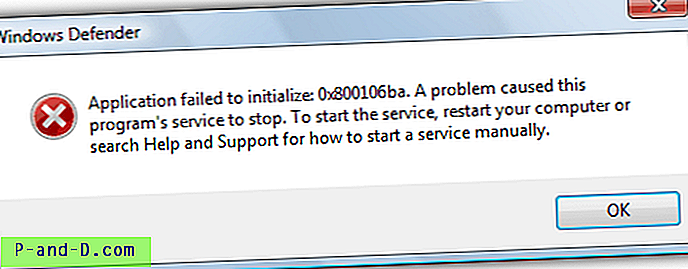
1. Klik Mulai dan ketik msconfig ke dalam kotak pencarian.
2. Buka tab Startup dan hapus centang Windows Defender yang ditampilkan di kolom Startup Item. Klik OK dan pada kotak restart centang "Jangan tampilkan pesan ini lagi" dan kemudian klik "Keluar tanpa restart".
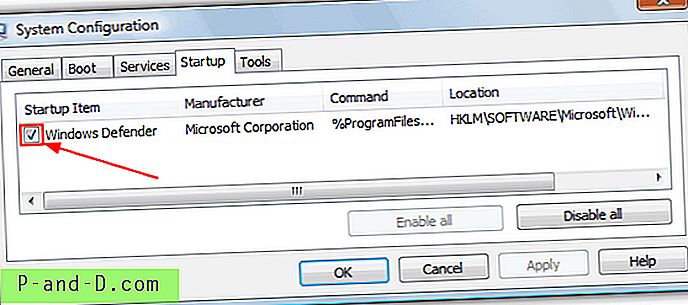
Tentu saja, ada banyak alat lain di sekitar yang dapat menonaktifkan entri startup Windows seperti CCleaner yang dapat Anda gunakan sebagai gantinya jika Anda mau.
Menonaktifkan Windows Defender di Windows 8
Seperti yang kami sebutkan di atas, Windows 8 Defender sekarang cukup banyak perangkat lunak antivirus Microsoft Security Essentials lengkap dengan nama Defender. Itu juga dapat dinonaktifkan menggunakan dua metode yang pada dasarnya sama seperti untuk Windows Vista dan 7. Metode pertama menonaktifkan layanan Windows Defender persis sama dengan Metode # 1 di atas, yang kedua sedikit berbeda karena antarmuka mencari MSE .
1. Buka Control Panel -> Windows Defender atau klik pada Start Screen -> klik kanan -> All Apps -> Windows Defender.
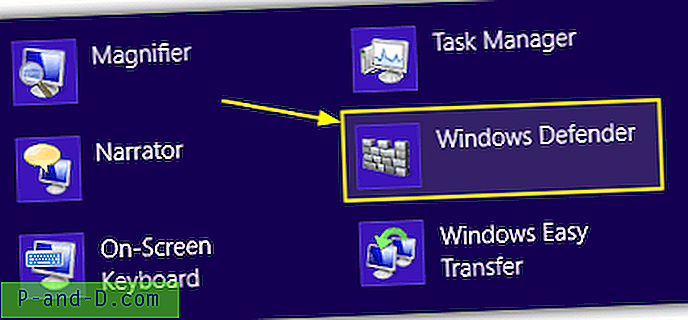
2. Klik pada tab Pengaturan -> klik Administrator di sebelah kiri, dan kemudian hapus centang pada kotak "Aktifkan Windows Defender" dan simpan perubahan.
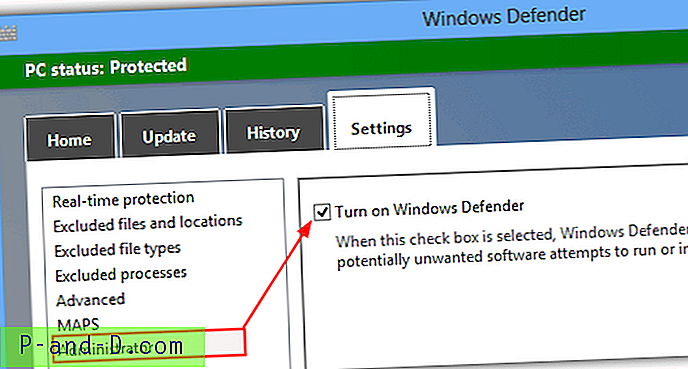
Benar-benar Menghapus Instalasi Windows Defender
Untuk sebagian besar pengguna, cukup mematikan Windows Defender atau menonaktifkannya melalui Panel Kontrol Layanan harus cukup untuk menghentikannya berjalan. Jika karena alasan apa pun Anda masih memiliki masalah atau bertekad untuk menghapus Defender sepenuhnya dari sistem, sayangnya tidak mungkin menggunakan Program dan Fitur atau fitur Turn Windows on atau off window.
Meskipun tidak ada cara resmi untuk menghapus instalasi Defender secara bersih, dimungkinkan untuk menghapus layanan, entri Panel Kontrol, entri registri terkait lainnya, dan semua file dan folder secara manual sehingga Defender dihapus secara tidak resmi dari sistem. Ini memang menghadirkan masalah sendiri karena kunci registri, file, dan folder semuanya dilindungi dengan izin yang ditingkatkan dan Anda harus mengambil kepemilikan semuanya. Juga, setelah dihapus, Anda tidak dapat menginstal ulang Defender lagi karena itu bukan paket terpisah.
Karena tampaknya tidak ada alat di sekitar untuk melakukannya untuk Anda, kami telah memutuskan untuk membuat utilitas kecil kami sendiri yang dapat menghapus semua kunci, file, dan folder registri yang perlu dilindungi dengan mengklik tombol. Saat ini program ini bekerja dengan baik pada Windows Vista dan 7's Defender tetapi tidak bekerja dan tidak boleh digunakan pada Windows 8, kami dapat menyertakan dukungan penuh Windows 8 Defender di masa depan jika orang memintanya.
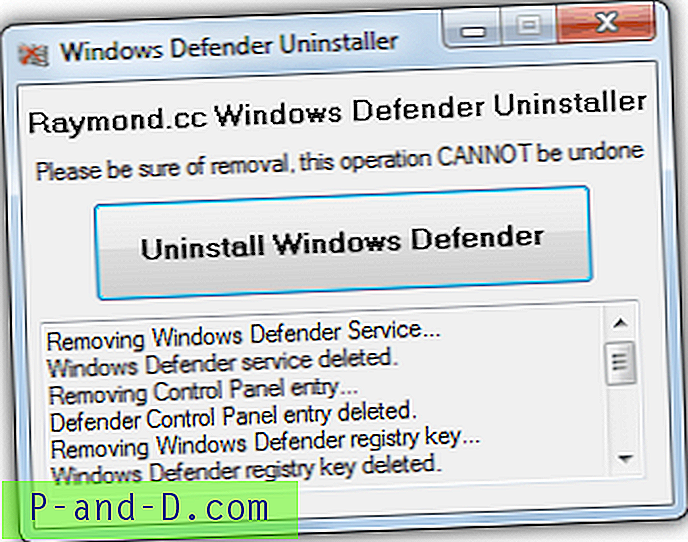
Cukup unduh Windows Defender Uninstaller portabel dan jalankan, lalu klik tombol untuk menghapus Defender. Panel bawah akan menunjukkan apa yang dihapus dan jika ada kesalahan. Untuk hasil terbaik, sebaiknya nonaktifkan Defender sebelumnya menggunakan salah satu metode di atas. Silakan gunakan alat ini dengan risiko Anda sendiri begitu Defender telah dihapus, itu tidak dapat dengan mudah diinstal ulang, pastikan Anda memiliki cadangan untuk diberikan jika Anda berubah pikiran nanti.
Menghapus Bek Secara Manual
Untuk yang lebih berpengalaman, menghapus layanan Windows Defender, file, folder, dan entri Panel Kontrol dapat dilakukan secara manual, tetapi karena semuanya dilindungi, Anda harus tahu cara menghapus kunci registri yang dilindungi dan cara mengambil kepemilikan folder dengan alat seperti WinOwnership atau menu konteks Take Ownership.
1. Buka perintah Prompt dan ketik berikut ini untuk berhenti dan kemudian hapus layanan Pembela:
sc berhenti windefend
sc hapus windefend
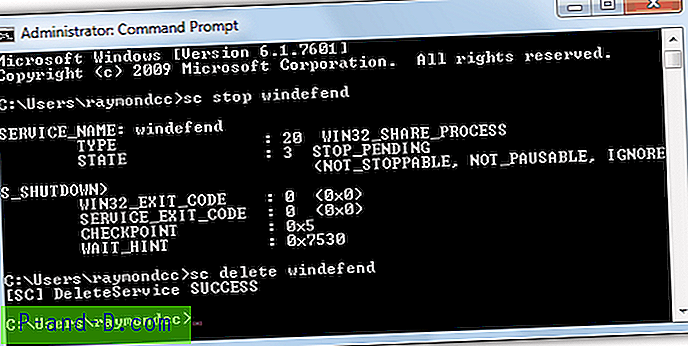
2. Selanjutnya Anda perlu memberikan izin penuh ke dan menghapus kunci registri berikut sehingga entri Panel Kontrol Pembela dapat dihapus:
HKEY_LOCAL_MACHINE \ SOFTWARE \ Microsoft \ Windows \ CurrentVersion \ Explorer
\ ControlPanel \ NameSpace \ {D8559EB9-20C0-410E-BEDA-7ED416AECC2A}
3. Juga berikan izin penuh dan hapus kunci registri program Defender:
HKEY_LOCAL_MACHINE \ SOFTWARE \ Microsoft \ Windows Defender
4. Sekarang ambil kepemilikan dan hapus folder berikut:
C: \ Program Files \ Windows Defender
C: \ ProgramData \ Microsoft \ Windows Defender
C: \ Program Files (x86) \ Windows Defender (hanya untuk pengguna 64-bit)
Setelah itu selesai, Pembela HAM sekarang harus dihapus. Windows mungkin mengeluh bahwa Defender dimatikan tetapi ini akan hilang setelah reboot atau Anda dapat masuk ke Pusat Aksi dan mengatakannya untuk tidak memantau perangkat lunak anti spyware Anda.
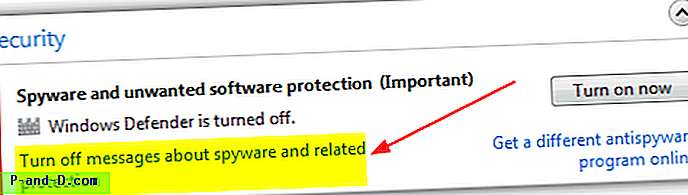
Tentu saja kami tidak menyarankan menonaktifkan atau menghapus Windows Defender untuk kepentingan itu, terutama jika itu menyebabkan Anda tidak ada masalah atau tidak ada kebutuhan khusus untuk melakukannya. Menonaktifkan Windows Defender akan membuat komputer Anda tidak terlindungi dari spyware dan malware lainnya, jadi Anda jelas perlu memastikan Anda memiliki program anti spyware lain atau paket keamanan untuk menggantinya.